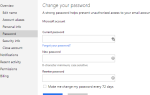Возможно, вы хотите использовать свою лицензию Office на другом компьютере. Или, может быть, вы не довольны Office 2016 или Office 365 и хотите избавиться от них — возможно, даже вместо этого перейдите на предыдущую версию
, Или вы просто хотите переустановить.
В любом случае вам придется полностью удалить Office из вашей системы, что, к сожалению, является более тяжелым испытанием, чем нужно. Конечно, вы можете попробовать удалить его как обычное приложение. Если это работает, отлично! Если это не так, попробуйте использовать метод ниже.
Обратите внимание, что вы не можете использовать этот метод для удаления определенного приложения Office, такого как Word или Excel. Вы должны удалить весь пакет. Единственное исключение — если вы установили приложение с отдельной лицензией.
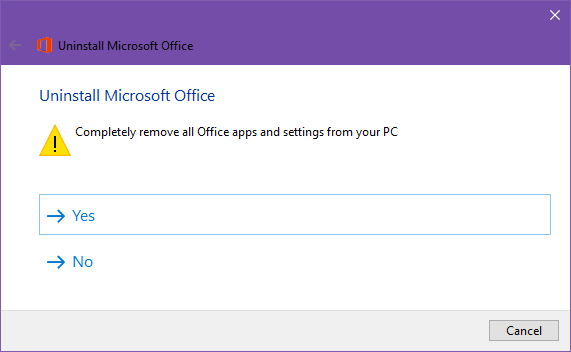
Все, что вам нужно сделать, это получить инструмент Office Easy Fix и запустите файл после его загрузки. Этот инструмент в основном является мастером устранения неполадок, который можно использовать для полного удаления Office из вашей системы.
Нажмите следующий и мастер просканирует вашу систему, чтобы обнаружить все биты установки Office. Когда сканирование завершено, нажмите Применить это исправление и следуйте инструкциям, пока не дойдете до экрана «Успешное удаление». Перезагрузите компьютер, когда он скажет вам.
И это все. Офис теперь должен быть стерт с вашей системы. Если вы намеревались переустановить Office, теперь вы можете это сделать. Или вы можете оставить его вне вашей системы навсегда
,
Почему вы удалили Office 2016 или Office 365? тебе не понравилось? Вы вернулись к предыдущей версии? Мы хотим знать! Поделитесь с нами ниже.